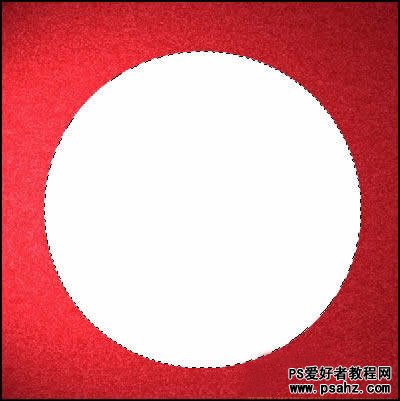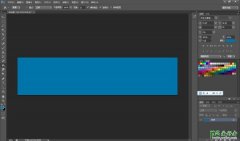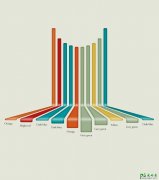当前位置:PS爱好者教程网主页 > PS照片处理 > 教程
photoshop设计精美的龙纹玉佩,玉佩制作教程
时间:2012-09-17 10:50 来源:PS照片处理教程 作者:精美龙纹玉佩 阅读:次
photoshop设计精美的龙纹玉佩,玉佩制作教程
最终效果图
1、新键宽度为5厘米,高度为5厘米,分辨率为300像素,颜色模式为RGB,背景为白色的文件。
2、设置前景色为深红色,按Alt+Delete键填充背景层为深红色。选择菜单栏中的“滤镜”“杂色”“添加杂色”命令,弹出添加杂色对话框,设置数量为11,勾选高斯分布和单色。选择菜单栏中的“滤镜”“模糊”“高斯模糊”命令,在弹出的高斯模糊对话框中,设置半径为0.5像素。选择菜单栏中的“滤镜”“渲染”“光照效果”命令,作为背景。新建图层1,选择椭圆选框工具,然后在图像中建立一个正圆的选区,并填充白色色,保留选区,效果如图01所示。
图01
最新教程
推荐教程